[Rezolvat] iPhone nu poate descărca sau actualiza aplicații după actualizarea iOS 12 / 11.4 / 11.3 / 11.2
Motivul pentru care alegem să folosim iPhone este pentru căexistă o mulțime de aplicații interesante și utile pe care le putem descărca din App Store. În ultimul timp am aflat de la comunitățile de discuții Apple că unii utilizatori au raportat o problemă că nu mai pot descărca sau actualiza aplicații după instalarea celor mai recente iOS 12 / 11.4 / 11.3 / 11.2 / 11.1 / 11 pe iPhone / iPad. Aceasta este cu siguranță o problemă uriașă, deoarece nu puteți descărca nicio aplicație, chiar mai rău, nu le puteți actualiza pe cele instalate. Să vedem cum puteți rezolva această problemă.
Cum să remediați aplicațiile iOS 11 Nu se vor descărca, instala, actualiza pe iPhone X / 8/8 Plus / 7/7 Plus / 6s / 6s Plus / 6/6 Plus / 5s.
Înainte de a încerca câteva soluții enumerate mai jos, noisugerează-ți să aștepți un pic mai mult. Ca motiv pentru care nu puteți descărca sau actualiza aplicația pe iPhone după actualizarea iOS 12/11 este probabil o problemă cu serverul Apple. Când repară serverele, problema va dispărea de la sine. Cu toate acestea, dacă această problemă există încă mai mult de câteva ore sau mai mult, încercați soluțiile enumerate mai jos.
- 1. Verificați conexiunea la Internet
- 2. Forța reporniți iPhone-ul
- 3. Schimbă limba sistemului pe iPhone / iPad
- 4. Ștergeți complet aplicația din Setări
- 5. Descărcați aplicația pe iTunes și sincronizați-o cu dispozitivul dvs.
- 6. Resetați toate setările
- 7. (Recomandat) Fix iOS 12/11 Nu pot descărca / actualiza aplicații din App Store cu Tenorshare ReiBoot
1. Verificați conexiunea la Internet
Primul lucru pe care trebuie să-l faceți este să vă asigurați căaveți o conexiune stabilă la internet pentru a descărca și instala aplicații din App Store. Această eroare s-ar putea produce dacă conexiunea la rețea este instabilă sau dacă setările de rețea de pe dispozitivul Apple sunt configurate incorect.
2. Forța reporniți iPhone-ul
Dacă setarea rețelei este stabilă și corectăconfigurat, atunci puteți încerca să efectuați o repornire forță pe iDevices pentru a remedia problemele de instalare / actualizare a aplicației pe iPhone după actualizarea iOS 11. Pentru a face acest lucru, trebuie doar să:
- Pe un iPhone 7 sau iPhone 7 Plus: Apăsați și mențineți apăsat butoanele Sleep / Wake și Volume Down pentru cel puțin zece secunde, până când vedeți sigla Apple.
- Pe un iPhone 6s și versiuni anterioare: Apăsați și mențineți apăsat butoanele Sleep / Wake și Home timp de cel puțin zece secunde, până când veți vedea sigla Apple.

3. Schimbă limba sistemului pe iPhone / iPad
Există câteva persoane care au rezolvat „nu potdescărcați aplicațiile în iOS 11 ”prin schimbarea limbii iPhone. Dacă limba dvs. actuală a sistemului este engleza, puteți să o schimbați într-una diferită, cum ar fi franceza. După această setare, accesați App Store și descărcați din nou aplicații pentru o încercare.
Dacă problema „Aplicațiile iOS 11 care nu se descarcă” poate fi rezolvată astfel. Puteți schimba apoi limba iPhone / iPad după ce aplicațiile au fost instalate cu succes.

4. Ștergeți complet aplicația din Setări
Aceasta este de departe cea mai eficientă metodă dacăAplicațiile s-au blocat la descărcarea / instalarea / actualizarea după actualizarea iOS 11. Aceasta va șterge aplicația blocat din iPhone sau iPad, prin urmare, puteți reinstala aceeași aplicație din App Store. Este puțin supărătoare, dar merită încercat. Iată cum puteți utiliza acest truc.
- Deschideți Setări și atingeți General.
- Derulați în jos și atingeți Spațiul de stocare și iCloud. Faceți clic pe butonul Gestionare stocare din ecranul următor.
- Acum, selectați aplicația pe care nu o puteți descărca sau actualiza și șterge.
- După ce a fost șters, deschideți App Store și reinstalați aplicația pe care ați șters-o anterior.

5. Descărcați aplicația pe iTunes și sincronizați-o cu dispozitivul dvs.
Dacă iPhone nu câștigă aplicații din magazinul de aplicațiidupă actualizarea iOS 11, modalitatea alternativă este de a deschide iTunes pe computer și de a descărca aplicația dorită. După descărcarea aplicației, sincronizați-o cu iPhone-ul sau iPad-ul dvs. rulând iOS 11. Iată cum puteți face asta.
- Lansați iTunes pe computer și faceți clic pe App Store de pe ecran.
- Acum, selectați aplicația pe care doriți să o descărcați pe iPhone și apăsați butonul Obține.
- După ce aplicația este descărcată, conectați-văiPhone cu PC folosind cablu USB și deschideți-l în iTunes. Acum, faceți clic pe Aplicațiile din fila din stânga și apăsați butonul Instalare de lângă aplicație pentru a-l instala pe iDevice.
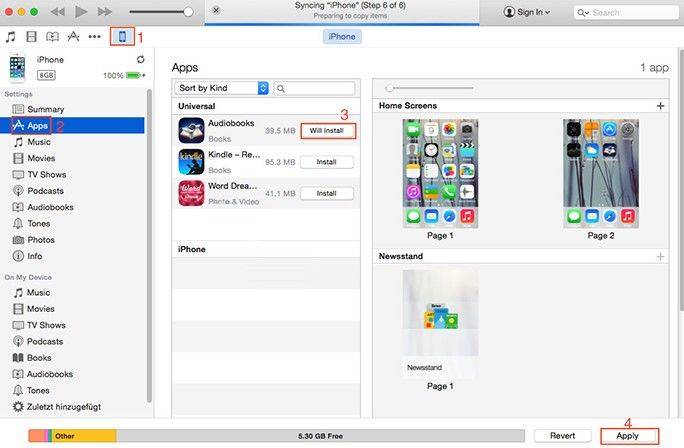
6. Resetați toate setările
Un alt mod de a remedia această problemă este prin resetaretoate setările de pe iPhone. Această metodă a ajutat, de asemenea, unii utilizatori în abordarea acestei probleme. Dezavantajul este că toate datele dvs. personalizate și setările personalizate ale aplicațiilor vor fi șterse și în acest proces. Dacă sunteți dispus să încercați, iată cum:
- Accesați Setări și atingeți General.
- Apăsați Resetare pentru a continua. Apoi selectați opțiunea pentru a reseta toate setările.
- După resetarea setărilor, încercați să instalați sau actualizați din nou aplicații și vedeți cum merge acest lucru de data aceasta.

7. Remediați iOS 12/11 Nu pot descărca / actualiza aplicații din App Store cu Tenorshare ReiBoot
Dacă ați încercat toate soluțiile enumerate,dar încă nu puteți descărca sau actualiza aplicații, poate doriți să vă reparați sistemul de operare folosind un instrument de reparație pentru iPhone - Tenorshare ReiBoot, care oferă o soluție GRATUITĂ pentru a remedia toate problemele iOS, inclusiv blocate în modul de recuperare, verificarea actualizării, modul DFU sau nu poate instala aplicația după actualizarea iOS etc. cu ușurință. Acum să aruncăm o privire la modul în care funcționează.
În primul rând, descărcați și instalați gratuit Tenorshare ReiBoot pe computer.
- Conectați-vă iPhone-ul la computer și deschideți Tenorshare ReiBoot.
- Pe măsură ce Tenorshare ReiBoot detectează dispozitivul dvs., faceți clic pe „Fix All iOS Stuck” pe interfața principală. Apoi selectați „Fix Now (All iOS 11 Stuck)”.
- Apoi, faceți clic pe butonul „Download” pentru a începe descărcarea pachetului de firmware online.
- Odată descărcat pachetul de firmware finalizat și cu succes. Faceți clic pe „Start reparare” pentru a începe recuperarea sistemului.




Când procesul de reparare se finalizează, dispozitivul dvs. iOS se va porni și totul este în regulă acum. Datele și setările dvs. sunt păstrate și problema a dispărut.
Aceste metode funcționează pentru tine? Există alte soluții care vă pot ajuta să rezolvați „incapacitatea de a descărca sau actualiza aplicații pe iPhone după actualizarea iOS 12 / iOS 11”? Lasă-le doar în secțiunea de comentarii, vom actualiza acest articol pentru a include câteva dintre sfaturile primite.




![[Rezolvat] Cum să remediați iPhone blocat în modul de recuperare după iOS 11 upgrade](/images/ios-11/solved-how-to-fix-iphone-stuck-in-recovery-mode-after-ios-11-upgrade.jpg)
![[SOLVAT] Cum să remediați 3D Touch Lag în iOS 11 și iOS 12?](/images/ios-11/solved-how-to-fix-3d-touch-lag-in-ios-11-and-ios-12.jpg)

![[Rezolvat] iPhone-ul lipit de logo-ul Apple După actualizarea iOS 10](/images/ios-10/solved-iphone-stuck-on-apple-logo-after-ios-10-upgrade.jpg)
![[Rezolvat] Cum să opriți iOS 12 Update pe iPhone, iPad și iPod touch](/images/fix-iphone/solved-how-to-stop-ios-12-update-on-iphone-ipad-and-ipod-touch.jpg)
![[Rezolvat] Recuperați imagini pierdute / videoclipuri / documente / audio din Dell pe Windows 10](/images/data-recovery/solved-recover-lost-picturesvideosdocumentsaudios-from-dell-on-windows-10.jpg)